O'chirilgan faylni qanday tiklash kerak: batafsil ko'rsatmalar
- Fayl haqiqatdan ham o'chirib tashlanganmi?
- Zaxira nusxalarini tekshiring
- Magnit qattiq disklar va qattiq holatda drayvlar
- O'chirilgan faylni saqlab qolishning eng xavfsiz usuli
- O'chirilgan faylni saqlab qolish uchun tez va xavfli usul
- Professional ma'lumotni tiklash
- Chiqarishdan himoya
Windows-da o'chirilgan fayllarni qanday qilib saqlab qolish mumkinligini o'qing , yo'qolgan fayllarni qanday topish mumkin yoki zaxiradagi fayllarni qayta tiklash va h.k. Bunday hol har birimiz uchun sodir bo'lishi mumkin. Faylni o'chirib tashladingiz va shunchaki tezda shoshildingiz. Va siz zudlik bilan ushbu faylni qaytarib olishingiz kerak. Ushbu maqolada ushbu faylni qanday hollarda qaytarish mumkinligini va uni qanday qilib amalga oshirish mumkinligini tushuntirishga harakat qilamiz.  Mundarija:
Mundarija:
- Fayl haqiqatdan ham o'chirib tashlanganmi?
- Zaxira nusxalarini tekshiring.
- Magnit qattiq disklar va qattiq holatda drayvlar.
- O'chirilgan faylni saqlab qolishning eng xavfsiz usuli.
- O'chirilgan faylni saqlab qolish uchun tez va xavfli usul.
- Professional ma'lumotni tiklash.
- Yo'q qilishdan himoya.
Ilgari biz o'chirilgan fayllarni tiklashning mumkin bo'lgan vositalarini ko'rib chiqdik, ammo biz ushbu sharhni yanada to'liqroq qilishga harakat qildik. O'chirilgan fayllarni muvaffaqiyatli tiklash uchun bilishingiz kerak bo'lgan barcha muhim fikrlarni ko'rib chiqamiz.
Fayl haqiqatdan ham o'chirib tashlanganmi?
Agar siz faylni nihoyat o'chirib yuborganingizga amin bo'lmasangiz, uni topishga harakat qiling. "Explorer" da faylni qidiring. Ehtimol, siz faylni boshqa joyga o'tkazgansiz va uni yana topishingiz mumkin.
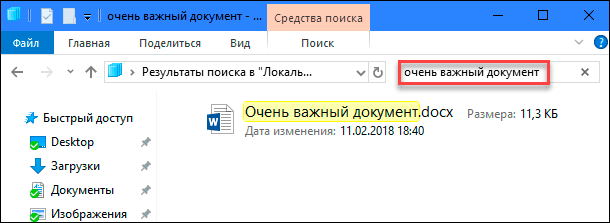
"Sepet" ni tekshirib ko'ring. Oynaning yuqori o'ng burchagidagi qidiruv maydonchasidan foydalanib, "Qayta ishlab chiqarish qutisi" da qo'ng'iroq qilishingiz mumkin. Agar siz Chiqindi qutichangizni uzoq vaqt davomida tozalashmagan bo'lsangiz va sizda juda ko'p fayllar mavjud bo'lsa, albatta yordam berishi mumkin.
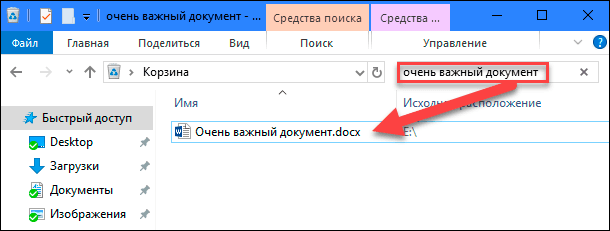
Siz shuningdek, "Qayta ishlab chiqarish qutisi" oynasida o'ng tugmasini bosib, keyinchalik " o'chirib tashlangan sana " ni tanlab, yaqinda o'chirilgan fayllarni tezroq ko'rishingiz mumkin.
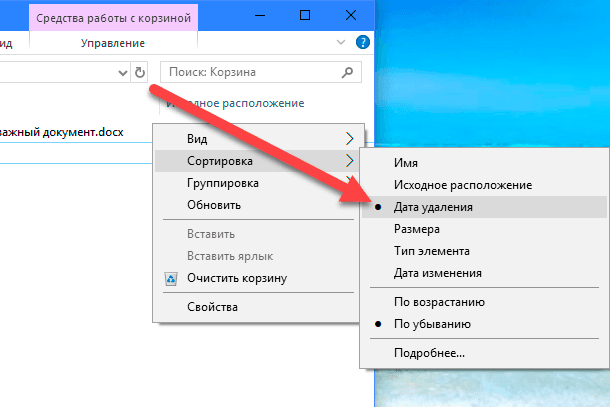
Eng muhimi, "Xususiyatlar: Qayta ishlab chiqarish qutisi" menyusida "Fayllarni qayta ishlash qutisiga joylashtirmasdan darhol o'chirish" belgisi yo'qligiga ishonch hosil qilish kerak. Aks holda, "Axlat" har doim bo'sh bo'ladi.
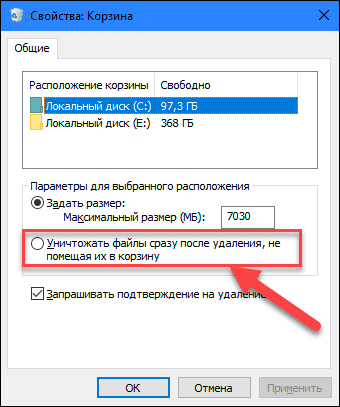
Eslatma "CCleaner" kabi uchinchi tomon dasturlari mavjud bo'lib, ular sukut bo'yicha "Qayta ishlab chiqarish binosi" ning ishga tushirilganda tozalanadi. Shuning uchun, agar "CCleaner" (yoki shunga o'xshash dastur) fonda avtomatik ravishda ishlayotgan bo'lsa, bu fayllarni qayta ishlash qutisidan tezda tiklanishingizga to'sqinlik qilishi mumkin. CCleaner va boshqa ilovalarda ishga tushirilganda avtomatik qayta ishlash qutisini o'chirib qo'yishingiz mumkin. Shuning uchun siz zaxiralarni avtomatik ravishda bo'shatishni xohlamasangiz, ushbu imkoniyat haqida esingizdami.
Faylingiz Dropbox , Google Drive yoki OneDrive kabi bulutli saqlash xizmatiga saqlangan bo'lsa, xizmat veb-saytidagi hisobingizga kiring va o'chirilgan fayllarni tekshiring. Ehtimol, faylingiz hali ham mavjud bo'lishi mumkin. tiklash. Bu tomchi qutining bulutli versiyasi.
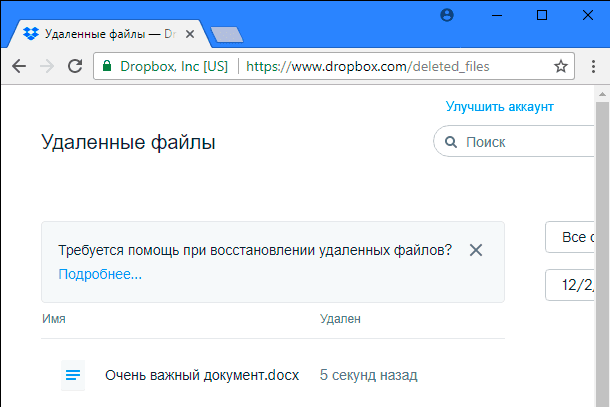
Zaxira nusxalarini tekshiring
Fayllaringiz etishmayotgan bo'lsa, muhim ma'lumotlarni yo'qotmaslik uchun siz muhim fayllaringizning muntazam zaxira nusxalarini yaratishingiz kerak. Agar zaxirangiz bo'lsa, endi kerakli faylning mavjudligini tekshirish vaqti. Agar zaxirangiz yo'q bo'lsa, unda buni qilish kerak. Windowsda yaxshi o'rnatilgan zaxira vositalari mavjud. Xususan, asbob "Fayl tarixi" o'chirilgan fayllarni eski versiyalaridan tezda tiklash uchun foydali, ammo sukut bo'yicha u kiritilmaydi. Fayllarni saqlash uchun papkani oldindan sozlab, uni yoqish kerak.
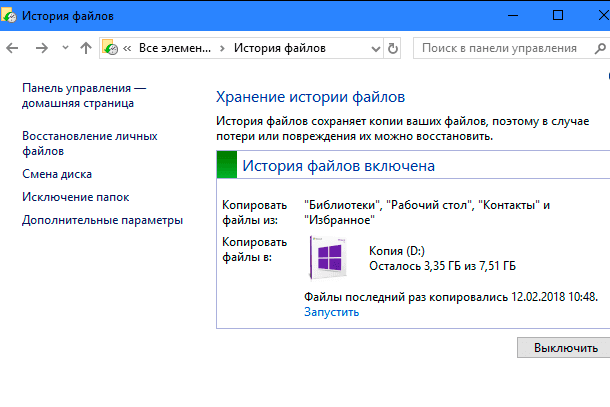
Magnit qattiq disklar va qattiq holatda drayvlar
Agar barcha amallarni bajarib bo'lgach, siz hali ham istalgan o'chirilgan faylni saqlab qola olmasangiz, uni qaytarib olishning yagona yo'li faylni tiklash dasturi . Biroq, ba'zi yomon xabarlar bor: ba'zi shaxsiy kompyuterlar bu mumkin emas.

An'anaviy magnitli qattiq disklar va qattiq disklar turli xil ishlaydi. Agar faylni magnitli qattiq diskda o'chirganingizda, uning ma'lumotlari diskdan darhol o'chirilmaydi, buning o'rniga faqat ushbu ma'lumotlarga ishora qiluvchi foydalanuvchi o'chiriladi. Va kompyuter bu ma'lumotlarning joylashgan joyi boshqa ma'lumotlarni yozish uchun foydalanish mumkinligini tushunadi. Shuning uchun, o'chirilgan fayllar uchun qattiq diskni skanerlash va hali yozib bo'lmaydiganlarni qayta tiklash mumkin.

Qattiq diskdagi diskda fayl o'chirilganda, bu fayl bo'sh joyni bo'shatish va kelajakda diskka ishonch hosil qilish uchun darhol "TRIM" buyrug'i bilan o'chiriladi. Buning ma'nosini bilasiz ma'lumotlarni tiklash SSD-lardan o'chirilgan - bir marta fayllar o'chiriladi, yo'qoladi. Keyinchalik zamonaviy solid-state drayvlar va "Windows 7 -10" "TRIM " buyrug'ini qo'llab-quvvatlamaydi, eski "solid state" disklar va "Windows Vista" kabi eski operatsion tizimlar "TRIM" buyrug'ini qo'llab-quvvatlamaydi.
O'chirilgan faylni saqlab qolishning eng xavfsiz usuli
Agar faylni magnitli qattiq diskda o'chirsangiz, eng to'g'ri echim kompyuterni darhol o'chirib qo'yishdir. Agar siz kompyuterdan foydalanishni davom ettirsangiz, o'chirilgan faylning ma'lumotlari qayta yozilishi mumkin. Faylni tiklash dasturini o'rnatgan bo'lsangiz ham, o'rnatuvchi sizning qattiq diskingizda o'chirilgan fayl ma'lumotlari orqali yangi ma'lumotlarni yozishi mumkin.
Kompyuter yopilganda qutqarish kompakt-diskidan yoki USB haydovchisidan boot qilishingiz yoki qattiq diskni kompyuterdan chiqarishingiz va qo'shimcha disk sifatida boshqa kompyuterga qo'yishingiz kerak. Eng muhimi, diskdagi bironta ro'yxatdan o'tish imkoniyatini butunlay oldini olish. Diskni skanerlash uchun faylni tiklash dasturidan foydalaning va umid qilamanki, siz o'chirilgan faylni topasiz. Agar siz yaqinda faylni o'chirib tashlagan bo'lsangiz va diskka hech narsa yozmasangiz, uni qayta tiklash uchun yaxshi imkoniyat bor. Agar faylni o'chirib tashlaganingizdan keyin biroz vaqt talab etilsa va siz disk bilan ishlashni davom ettirsangiz, kerakli faylni tiklash ehtimolligi sezilarli darajada kamayadi.
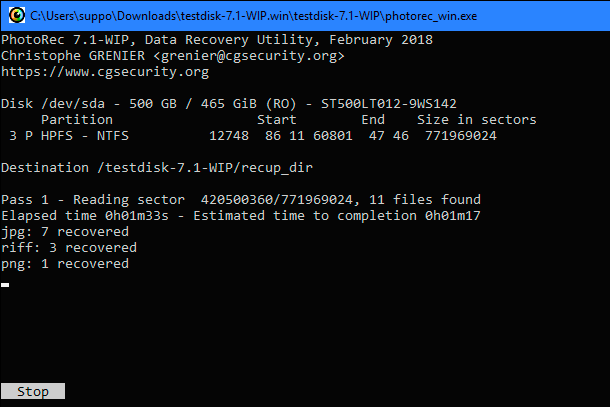
Biz bu erda Photorec vositasidan foydalanishni ko'rib chiqdik.
O'chirilgan faylni saqlab qolish uchun tez va xavfli usul
Agar siz o'chirilgan faylni qaytarishni istasangiz, ammo qo'shimcha harakatlar qilishni xohlamasangiz, unda oddiyroq, ammo xavfli yo'l bor. Faqat bitta faylni tiklash dasturini o'rnating, Masalan, "Recuva" , "CCleaner" mashhur dasturining mualliflaridan. Qattiq diskni skanerlash va o'chirilgan fayllarni qidirish uchun ushbu dasturdan foydalaning. Keyin, qutqaruv dasturi uni topa olsa, kerakli faylni qayta tiklash.
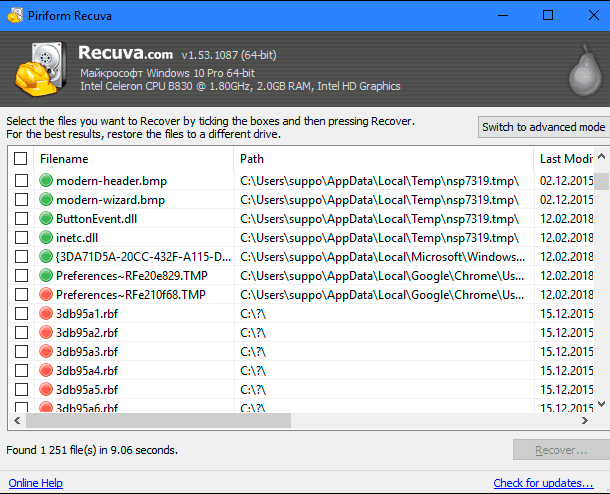
Bu usul diskka yozishni talab qilgani uchun xavfli bo'ladi. Diskdagi "Recuva" kabi vositani o'rnatganingizda, o'chirilgan faylni "Recuva" dasturidan yangi ma'lumotlar bilan qayta yozishingiz mumkin. Orqa fonda ishlaydigan boshqa dasturlar diskka yozish va o'chirilgan deb belgilangan ma'lumotlarni qayta yozishi ham mumkin. Jildlangan faylni qisman qayta yozib qo'yish kifoya va to'liq zararlanishi mumkin.
Professional ma'lumotni tiklash

Ma'lumotlar juda muhim bo'lsa va siz zaxirangizni saqlamagan bo'lsa va boshqa usullardan foydalanib ma'lumotni saqlab bo'lmaydigan bo'lsangiz, u holda siz professional ma'lumot qutqarish markazining xizmatlaridan foydalanishingiz mumkin. Birinchidan, kompyuteringiz o'chirilgan bo'lsa, uni o'chirib qo'ying. Kompyuter qancha vaqt davomida ishlayotgan bo'lsa, undagi ma'lumotlar qattiq diskka yoziladi va ma'lumotlaringizni tiklash ehtimoli kamayadi.
Professional ma'lumotlar qutqarish markazlari har qanday muammoga duch keladi: o'chirilgan va yozib olingan fayllardan buzilgan qattiq disklarga va ularning ta'mirlanishi kerak. Ushbu xizmatlar juda qimmat bo'lishi mumkin, shuning uchun ular ideal echim emas. Shu bilan birga, siz tiklash mumkin bo'lmagan yoki o'zgartirilmagan muhim ma'lumotlarga ega bo'lsangiz va siz bunday xizmatni to'lashga tayyor bo'lsangiz, bu sizning tanlovingizdir. Albatta, bunday professional markazlar hech narsaga kafolat bera olmaydi - ular ma'lumotlaringizni qayta tiklab bo'lmaydilar. Lekin natijaga qaramay, bajarilgan ish uchun siz hali ham to'lashga majbur bo'lishingiz kerak.
Chiqarishdan himoya
O'chirilgan faylni hech qachon qayta tiklamasligingiz kerakligini ta'minlashning eng yaxshi usuli muntazam zahiralarni amalga oshirishdir. Fayl tarixini yoki faylni zaxiralash yoki Windows versiyasi uchun Restore xususiyatlarini odatiy qo'shilish sizni himoya qiladi. Agar faylni o'chirishda, muntazam zaxira nusxalarini saqlasangiz, siz juda ko'p ma'lumotlarni yo'qotasiz. Saqlangan nusxadan o'chirilgan faylni nusxasini olish imkoniyati uni qayta tiklashdan ancha yuqori. Bunga qo'shimcha ravishda, zaxira xizmatlari professional ma'lumotlar qutqarish markazi xizmatlaridan ancha arzon.
O'chirilgan fayl mutlaqo yo'qolib qolmaydi. ammo tiklanish uchun har doim ham oson emas. SSDlar yangi kompyuterlarda tobora ko'proq foydalanilayotganda, to'g'ri zaxiralash usullarini qo'llash yanada muhimroq bo'ladi.
Fayl haqiqatdan ham o'chirib tashlanganmi?Fayl haqiqatdan ham o'chirib tashlanganmi?